课题:为幻灯片添加“动作按钮”
- 格式:doc
- 大小:87.00 KB
- 文档页数:11

添加动作按钮
动作按钮是一个现成的按钮,可将其插入到演示文稿中,也可以为其定义超链接。
动作按钮包含形状(如右箭头和左箭头)以及通常被理解为用于转到下一张、上一张、第一张和最后一张幻灯片和用于播放影片或声音的符号。
动作按钮通常用于自运行演示文稿 - 例如,在摊位或展台上重复显示的演示文稿。
1在“插入”选项卡上的“插图”组中,单击“形状”下的箭头,
然后单击“更多”按钮。
2在“动作按钮”下,单击要添加的按钮。
3单击幻灯片上的一个位置,然后通过拖动为该按钮绘制形状。
4在“动作设置”对话框中,执行下列操作之一:
要选择动作按钮在被单击时的行为,请单击“单击鼠标”选项卡。
要选择鼠标移过时动作按钮的行为,请单击“鼠标移过”选项卡。
5要选择单击鼠标或鼠标移过动作按钮时所发生的操作,请执行下列操作之一:
如果不想进行任何操作,则请单击“无动作”。
要创建超链接,请单击“超链接到”,然后选择超链接的目标。
要运行程序,请单击“运行程序”,单击“浏览”,然后找到要运行的程序。
要运行宏,请单击“运行宏”,然后选择要运行的宏。
注释仅当演示文稿包含宏时,“运行宏”设置才可用。
∙如果您希望将您选择的形状用作执行动作的动作按钮,则请单击“对象动作”,然后选择要通过该按钮执行的动作。
注释仅当演示文稿包含OLE对象时,“对象动作”设置才可用。
∙要播放声音,请选中“播放声音”复选框,然后选择要播放的声音。
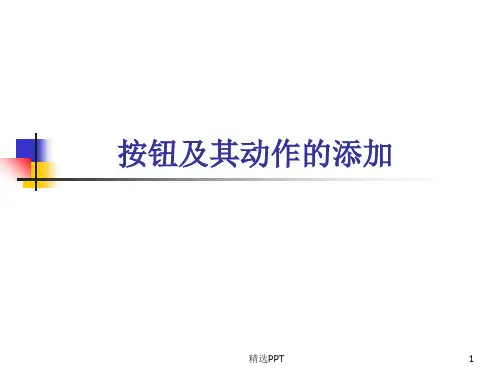
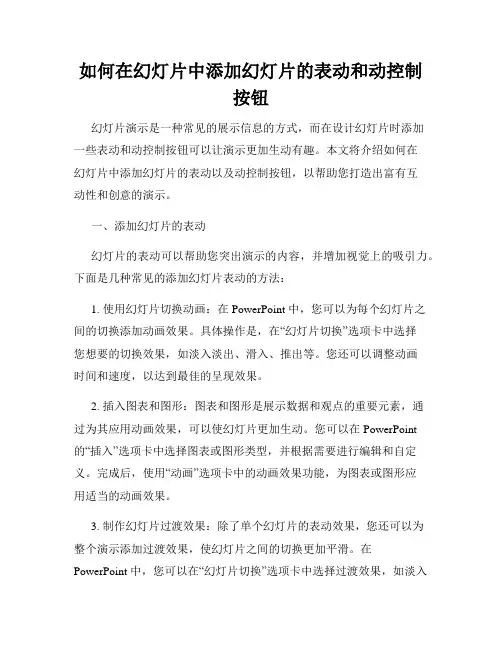
如何在幻灯片中添加幻灯片的表动和动控制按钮幻灯片演示是一种常见的展示信息的方式,而在设计幻灯片时添加一些表动和动控制按钮可以让演示更加生动有趣。
本文将介绍如何在幻灯片中添加幻灯片的表动以及动控制按钮,以帮助您打造出富有互动性和创意的演示。
一、添加幻灯片的表动幻灯片的表动可以帮助您突出演示的内容,并增加视觉上的吸引力。
下面是几种常见的添加幻灯片表动的方法:1. 使用幻灯片切换动画:在 PowerPoint 中,您可以为每个幻灯片之间的切换添加动画效果。
具体操作是,在“幻灯片切换”选项卡中选择您想要的切换效果,如淡入淡出、滑入、推出等。
您还可以调整动画时间和速度,以达到最佳的呈现效果。
2. 插入图表和图形:图表和图形是展示数据和观点的重要元素,通过为其应用动画效果,可以使幻灯片更加生动。
您可以在 PowerPoint的“插入”选项卡中选择图表或图形类型,并根据需要进行编辑和自定义。
完成后,使用“动画”选项卡中的动画效果功能,为图表或图形应用适当的动画效果。
3. 制作幻灯片过渡效果:除了单个幻灯片的表动效果,您还可以为整个演示添加过渡效果,使幻灯片之间的切换更加平滑。
在PowerPoint 中,您可以在“幻灯片切换”选项卡中选择过渡效果,如淡入淡出、推出等。
同时,您可以自定义每个幻灯片的过渡时间和效果,以达到最佳的视觉效果。
二、添加动控制按钮动控制按钮可以让您在幻灯片演示过程中进行控制,以便根据需要展示特定的内容或进行互动。
下面是几种添加动控制按钮的方法:1. 插入操作按钮:在 PowerPoint 中,您可以在任意幻灯片中插入操作按钮,用于控制演示的开始、结束、跳转等。
具体操作是,在“插入”选项卡中选择“形状”,然后选择合适的按钮形状,如矩形、圆形等。
调整按钮的大小和位置后,可以为其添加超链接或宏,以实现按钮的具体功能。
2. 设定动作设置:在 PowerPoint 中,您可以为幻灯片或对象添加各种动作设置,以实现在点击按钮或其他触发条件下的相应动作。
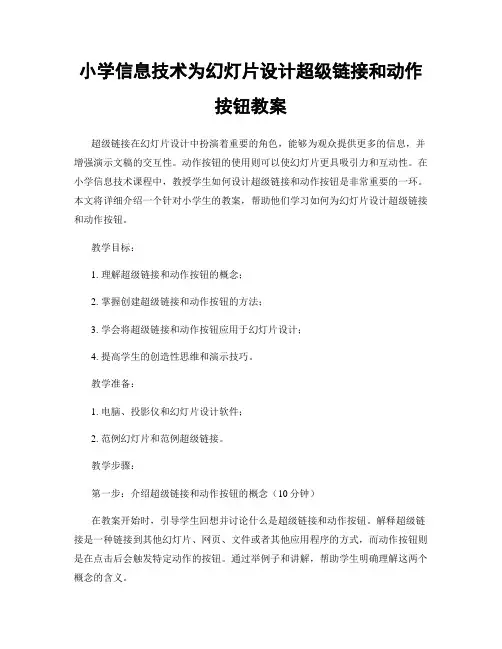
小学信息技术为幻灯片设计超级链接和动作按钮教案超级链接在幻灯片设计中扮演着重要的角色,能够为观众提供更多的信息,并增强演示文稿的交互性。
动作按钮的使用则可以使幻灯片更具吸引力和互动性。
在小学信息技术课程中,教授学生如何设计超级链接和动作按钮是非常重要的一环。
本文将详细介绍一个针对小学生的教案,帮助他们学习如何为幻灯片设计超级链接和动作按钮。
教学目标:1. 理解超级链接和动作按钮的概念;2. 掌握创建超级链接和动作按钮的方法;3. 学会将超级链接和动作按钮应用于幻灯片设计;4. 提高学生的创造性思维和演示技巧。
教学准备:1. 电脑、投影仪和幻灯片设计软件;2. 范例幻灯片和范例超级链接。
教学步骤:第一步:介绍超级链接和动作按钮的概念(10分钟)在教案开始时,引导学生回想并讨论什么是超级链接和动作按钮。
解释超级链接是一种链接到其他幻灯片、网页、文件或者其他应用程序的方式,而动作按钮则是在点击后会触发特定动作的按钮。
通过举例子和讲解,帮助学生明确理解这两个概念的含义。
第二步:演示创建超级链接和动作按钮的方法(15分钟)利用投影仪,展示如何在幻灯片设计软件中创建超级链接和动作按钮。
以软件中的图形、文本或图片为例,指导学生一步步操作。
要注重细节和操作方法的讲解,确保学生能够理解和掌握创建超级链接和动作按钮的技巧。
第三步:练习创建超级链接(20分钟)让学生在电脑上亲自操作,使用自己感兴趣的主题或内容创建超级链接。
可以要求他们创建超级链接到其他幻灯片、网页、文件或者应用程序。
鼓励他们尝试不同的链接方式和样式,培养他们的创造性思维和实践能力。
第四步:介绍动作按钮的设计和使用(10分钟)向学生展示如何创建动作按钮,并解释不同动作按钮的效果和用途。
例如,可以通过动作按钮实现跳转到指定幻灯片、播放声音或视频、显示隐藏对象等。
给学生一些范例,并鼓励他们思考如何将动作按钮运用到自己的幻灯片设计中。
第五步:动手设计动作按钮(20分钟)学生在电脑上跟随教师的指导,亲自尝试创建动作按钮。
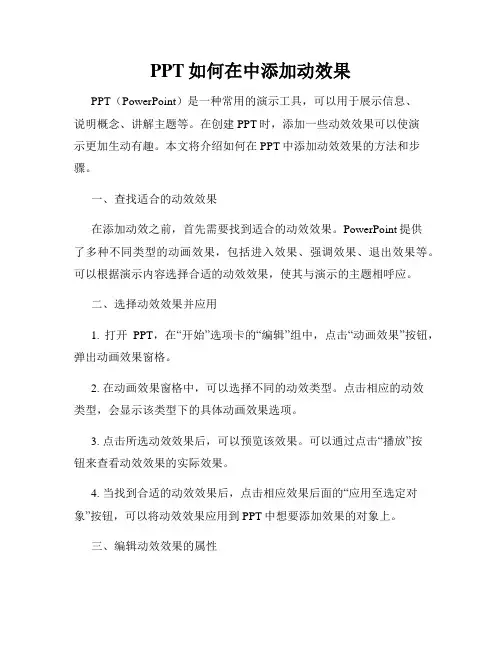
PPT如何在中添加动效果PPT(PowerPoint)是一种常用的演示工具,可以用于展示信息、说明概念、讲解主题等。
在创建PPT时,添加一些动效效果可以使演示更加生动有趣。
本文将介绍如何在PPT中添加动效效果的方法和步骤。
一、查找适合的动效效果在添加动效之前,首先需要找到适合的动效效果。
PowerPoint提供了多种不同类型的动画效果,包括进入效果、强调效果、退出效果等。
可以根据演示内容选择合适的动效效果,使其与演示的主题相呼应。
二、选择动效效果并应用1. 打开PPT,在“开始”选项卡的“编辑”组中,点击“动画效果”按钮,弹出动画效果窗格。
2. 在动画效果窗格中,可以选择不同的动效类型。
点击相应的动效类型,会显示该类型下的具体动画效果选项。
3. 点击所选动效效果后,可以预览该效果。
可以通过点击“播放”按钮来查看动效效果的实际效果。
4. 当找到合适的动效效果后,点击相应效果后面的“应用至选定对象”按钮,可以将动效效果应用到PPT中想要添加效果的对象上。
三、编辑动效效果的属性在添加动效效果后,可以进一步编辑动效效果的属性,以满足演示的需要。
1. 在动画效果窗格中,选中添加了动效效果的对象。
2. 点击“动画效果”选项卡中的“动画效果”组中的“效果选项”按钮,弹出效果选项窗格。
3. 在效果选项窗格中,可以设置动画开始、结束时的延迟、持续时间、速度等属性,并进行更详细的调整。
4. 根据需要,可以添加更多的动效效果,以创建更加丰富多样的演示效果。
四、设置动效效果的顺序和时序在PPT中,可以通过设置动效效果的顺序和时序来控制动效的播放顺序和时间。
1. 在动画效果窗格中,可以通过下拉列表选择动效效果的播放顺序,如先播放、后播放、同时等。
2. 可以通过点击“动画效果”选项卡中的“时序”组中的“开始”、“延迟”按钮,来设置动效效果的开始和延迟时间。
3. 可以通过点击“动画效果”选项卡中的“时序”组中的“持续时间”按钮,来设置动效效果的持续时间。
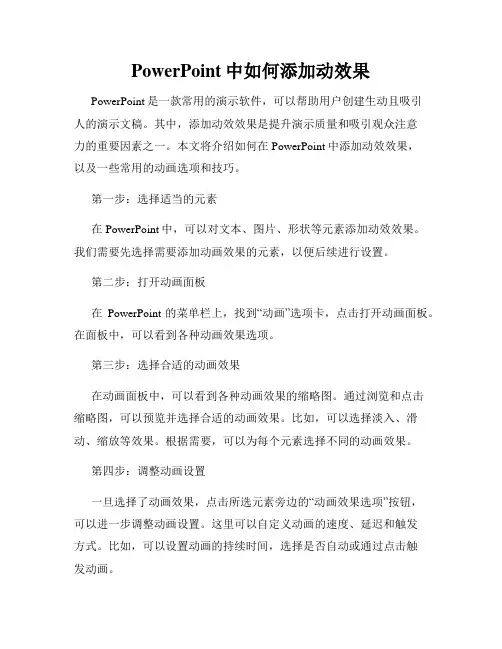
PowerPoint中如何添加动效果PowerPoint是一款常用的演示软件,可以帮助用户创建生动且吸引人的演示文稿。
其中,添加动效效果是提升演示质量和吸引观众注意力的重要因素之一。
本文将介绍如何在PowerPoint中添加动效效果,以及一些常用的动画选项和技巧。
第一步:选择适当的元素在PowerPoint中,可以对文本、图片、形状等元素添加动效效果。
我们需要先选择需要添加动画效果的元素,以便后续进行设置。
第二步:打开动画面板在PowerPoint的菜单栏上,找到“动画”选项卡,点击打开动画面板。
在面板中,可以看到各种动画效果选项。
第三步:选择合适的动画效果在动画面板中,可以看到各种动画效果的缩略图。
通过浏览和点击缩略图,可以预览并选择合适的动画效果。
比如,可以选择淡入、滑动、缩放等效果。
根据需要,可以为每个元素选择不同的动画效果。
第四步:调整动画设置一旦选择了动画效果,点击所选元素旁边的“动画效果选项”按钮,可以进一步调整动画设置。
这里可以自定义动画的速度、延迟和触发方式。
比如,可以设置动画的持续时间,选择是否自动或通过点击触发动画。
第五步:添加过渡效果除了为元素添加动画效果,还可以为幻灯片之间的切换添加过渡效果。
点击“切换”选项卡,选择喜欢的过渡效果,比如淡入淡出、推进、切割等。
在面板中,还可以设置过渡效果的持续时间和触发方式。
第六步:预览和调整顺序在编辑完动画和过渡效果后,可以点击“从当前幻灯片开始放映”按钮进行预览。
这样可以检查动画效果和过渡效果的顺序和效果。
如果需要重新调整顺序,可以通过拖动动画面板中的效果来实现。
第七步:保存并分享当完成所有动画和过渡效果的设置后,可以保存演示文稿,并与他人分享。
在演示过程中,动画效果可以帮助引导观众的注意力,使演示更加生动有趣。
总结:PowerPoint中添加动效效果可以提升演示质量和吸引观众注意力。
按照上述步骤,选择合适的元素,打开动画面板并选择适当的动画效果,调整动画设置和过渡效果,预览和调整顺序,最后保存并分享演示文稿。
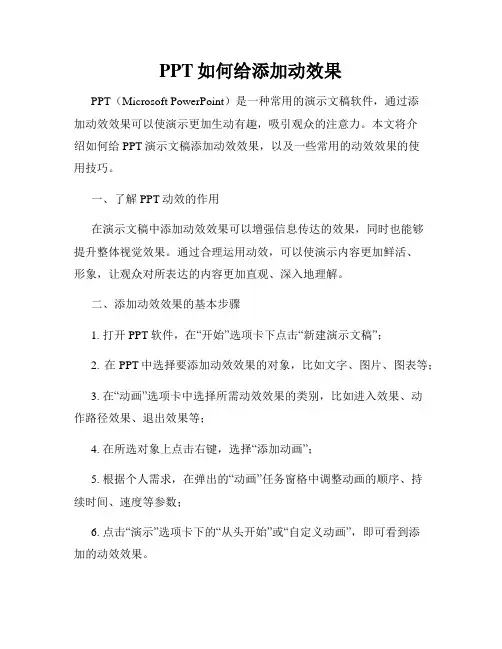
PPT如何给添加动效果PPT(Microsoft PowerPoint)是一种常用的演示文稿软件,通过添加动效效果可以使演示更加生动有趣,吸引观众的注意力。
本文将介绍如何给PPT演示文稿添加动效效果,以及一些常用的动效效果的使用技巧。
一、了解PPT动效的作用在演示文稿中添加动效效果可以增强信息传达的效果,同时也能够提升整体视觉效果。
通过合理运用动效,可以使演示内容更加鲜活、形象,让观众对所表达的内容更加直观、深入地理解。
二、添加动效效果的基本步骤1. 打开PPT软件,在“开始”选项卡下点击“新建演示文稿”;2. 在PPT中选择要添加动效效果的对象,比如文字、图片、图表等;3. 在“动画”选项卡中选择所需动效效果的类别,比如进入效果、动作路径效果、退出效果等;4. 在所选对象上点击右键,选择“添加动画”;5. 根据个人需求,在弹出的“动画”任务窗格中调整动画的顺序、持续时间、速度等参数;6. 点击“演示”选项卡下的“从头开始”或“自定义动画”,即可看到添加的动效效果。
三、常用的动效效果使用技巧1. 进入效果:可以通过“淡入”、“推入”、“切入”等效果,在对象出现时渐入画面,给予观众一种逐渐展现的感受;2. 动作路径效果:可以通过创建自定义路径,使对象按照特定的轨迹移动,增加观众的视觉冲击力;3. 退出效果:可以通过“淡出”、“推出”、“切出”等效果,在对象离开时逐渐消失,给予观众一种渐渐离开的感受;4. 延迟和顺序:可以通过设置动效的延迟和顺序,使不同的对象在不同的时间点呈现动效,营造出更加有层次感的演示效果;5. 快速预览:在添加动效效果后,可以通过点击“动画”面板上的“预览”按钮,快速预览整体效果,以便进行调整和修改。
四、注意事项1. 适度使用动效效果:添加动效效果可以增加演示的效果,但是过度使用会使演示显得繁杂、累赘。
因此,在使用动效效果时要注意适可而止,力求简洁明了;2. 保持一致性:在整个演示文稿中使用相似或统一的动效效果能够给观众一种整体的连贯感,提升演示的专业度;3. 注意节奏和时长:动效效果的持续时间应根据内容的需要来调整,过长或过短的持续时间都会影响观众的阅读体验;4. 预留控制时间:在添加动效效果时应预留足够的控制时间,使观众能够轻松跟随演示内容的进展;5. 检查兼容性:在使用高级的动效效果时,要注意检查其在各种PPT版本下的兼容性,以免出现无法正常显示的情况。
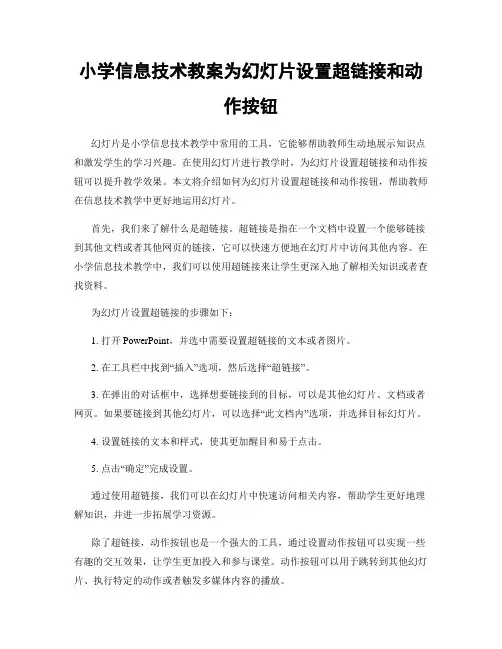
小学信息技术教案为幻灯片设置超链接和动作按钮幻灯片是小学信息技术教学中常用的工具,它能够帮助教师生动地展示知识点和激发学生的学习兴趣。
在使用幻灯片进行教学时,为幻灯片设置超链接和动作按钮可以提升教学效果。
本文将介绍如何为幻灯片设置超链接和动作按钮,帮助教师在信息技术教学中更好地运用幻灯片。
首先,我们来了解什么是超链接。
超链接是指在一个文档中设置一个能够链接到其他文档或者其他网页的链接,它可以快速方便地在幻灯片中访问其他内容。
在小学信息技术教学中,我们可以使用超链接来让学生更深入地了解相关知识或者查找资料。
为幻灯片设置超链接的步骤如下:1. 打开PowerPoint,并选中需要设置超链接的文本或者图片。
2. 在工具栏中找到“插入”选项,然后选择“超链接”。
3. 在弹出的对话框中,选择想要链接到的目标,可以是其他幻灯片、文档或者网页。
如果要链接到其他幻灯片,可以选择“此文档内”选项,并选择目标幻灯片。
4. 设置链接的文本和样式,使其更加醒目和易于点击。
5. 点击“确定”完成设置。
通过使用超链接,我们可以在幻灯片中快速访问相关内容,帮助学生更好地理解知识,并进一步拓展学习资源。
除了超链接,动作按钮也是一个强大的工具,通过设置动作按钮可以实现一些有趣的交互效果,让学生更加投入和参与课堂。
动作按钮可以用于跳转到其他幻灯片、执行特定的动作或者触发多媒体内容的播放。
为幻灯片设置动作按钮的步骤如下:1. 打开PowerPoint,并选择“插入”选项卡,然后选择“形状”工具。
2. 在形状库中选择一个适合的按钮样式,可以是矩形、圆形或自定义形状。
3. 将选中的按钮形状拖拽到幻灯片中的合适位置。
4. 右键点击按钮形状,并选择“设置超链接”或者“设置动作”。
5. 在弹出的对话框中,选择相应的动作,可以是链接到其他幻灯片、执行特定的动作或者触发多媒体内容的播放。
6. 完成设置后,保存幻灯片。
通过设置动作按钮,我们可以在教学过程中引导学生进行互动操作。
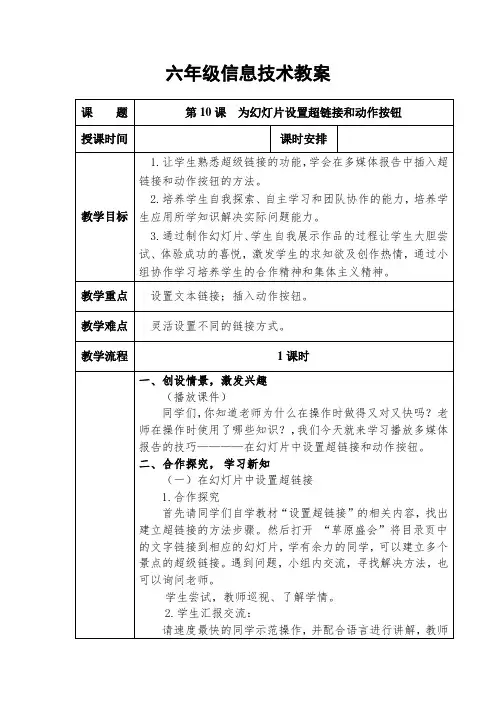
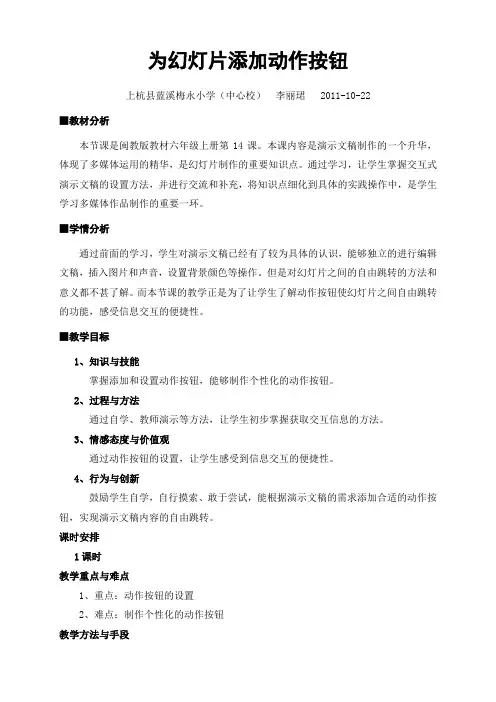
为幻灯片添加动作按钮
上杭县蓝溪梅永小学(中心校)李丽珺 2011-10-22
■教材分析
本节课是闽教版教材六年级上册第14课。
本课内容是演示文稿制作的一个升华,体现了多媒体运用的精华,是幻灯片制作的重要知识点。
通过学习,让学生掌握交互式演示文稿的设置方法,并进行交流和补充,将知识点细化到具体的实践操作中,是学生学习多媒体作品制作的重要一环。
■学情分析
通过前面的学习,学生对演示文稿已经有了较为具体的认识,能够独立的进行编辑文稿,插入图片和声音,设置背景颜色等操作。
但是对幻灯片之间的自由跳转的方法和意义都不甚了解。
而本节课的教学正是为了让学生了解动作按钮使幻灯片之间自由跳转的功能,感受信息交互的便捷性。
■教学目标
1、知识与技能
掌握添加和设置动作按钮,能够制作个性化的动作按钮。
2、过程与方法
通过自学、教师演示等方法,让学生初步掌握获取交互信息的方法。
3、情感态度与价值观
通过动作按钮的设置,让学生感受到信息交互的便捷性。
4、行为与创新
鼓励学生自学,自行摸索、敢于尝试,能根据演示文稿的需求添加合适的动作按钮,实现演示文稿内容的自由跳转。
课时安排
1课时
教学重点与难点
1、重点:动作按钮的设置
2、难点:制作个性化的动作按钮
教学方法与手段
情境教学法、任务驱动法、演示法、讲授法、自主探究法。
课前准备:
多媒体设备、课件
教学过程:
教学反思:。
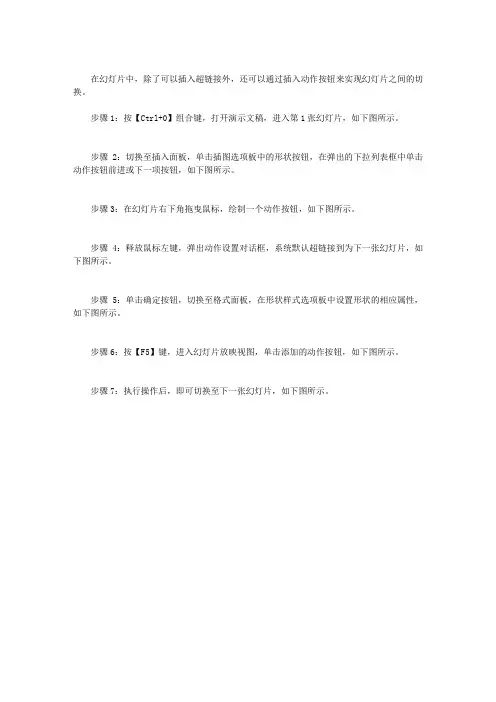
在幻灯片中,除了可以插入超链接外,还可以通过插入动作按钮来实现幻灯片之间的切换。
步骤1:按【Ctrl+0】组合键,打开演示文稿,进入第1张幻灯片,如下图所示。
步骤2:切换至插入面板,单击插图选项板中的形状按钮,在弹出的下拉列表框中单击动作按钮前进或下一项按钮,如下图所示。
步骤3:在幻灯片右下角拖曳鼠标,绘制一个动作按钮,如下图所示。
步骤4:释放鼠标左键,弹出动作设置对话框,系统默认超链接到为下一张幻灯片,如下图所示。
步骤5:单击确定按钮,切换至格式面板,在形状样式选项板中设置形状的相应属性,如下图所示。
步骤6:按【F5】键,进入幻灯片放映视图,单击添加的动作按钮,如下图所示。
步骤7:执行操作后,即可切换至下一张幻灯片,如下图所示。
如何使用幻灯片动作按钮制作交互式演示在现代演示技术中,使用幻灯片动作按钮可以为演示增加交互性,提升与观众的互动体验。
本文将介绍如何使用幻灯片动作按钮制作交互式演示。
一、了解幻灯片动作按钮幻灯片动作按钮是一种特殊的对象,可以在演示过程中添加到幻灯片上。
通过点击按钮,可以执行某种特定的动作,如跳转到其他幻灯片、打开超链接、播放媒体文件等。
了解幻灯片动作按钮的使用方法是制作交互式演示的基础。
二、添加幻灯片动作按钮1. 打开幻灯片编辑视图,在要添加按钮的幻灯片上插入一个形状对象,如矩形或圆形。
2. 选中插入的形状对象,点击“插入”选项卡中的“超链接”按钮。
3. 在弹出的对话框中,选择“本文档”选项,并选择要链接的目标幻灯片。
确定后,会在形状对象上添加一个超链接,即幻灯片动作按钮。
三、设置幻灯片动作按钮的动作1. 右键点击按钮,选择“超链接”进行编辑。
在弹出的对话框中,可以选择不同的动作类型。
2. 如果想要跳转到其他幻灯片,选择“本文档”,并选择目标幻灯片。
3. 如果想要打开网页或其他文件,选择“网页或文件”,并在下方的文本框中输入链接地址或选择文件。
4. 如果想要播放媒体文件,选择“播放声音或视频”,并选择相应的媒体文件。
5. 完成设置后,点击“确定”保存。
四、设计交互式演示1. 根据演示的目的和内容,合理安排幻灯片顺序和按钮的布局。
2. 通过设置不同的动作按钮,实现演示内容的跳转、展示、播放等效果。
3. 考虑观众的视觉体验,合理选择按钮的颜色、形状和大小,并确保按钮在幻灯片上的位置明显。
五、演示时的注意事项1. 在演示过程中,确保按钮的点击区域足够大,方便观众操作。
可以通过调整形状对象的大小来实现。
2. 运用动画效果,使按钮在点击时有明显的反馈,如闪烁、缩放等。
3. 在设计交互式演示时,注意控制按钮的数量,避免过多的按钮造成观众的困惑。
通过以上步骤,您可以轻松地使用幻灯片动作按钮制作交互式演示。
这种方式使演示更加生动有趣,增加与观众的互动,提升演示效果。
教你在PPT中制作动感按钮
使用PowerPoint制作课件时,普遍觉得按钮的效果没有Flash那么动感十足,如何让PowerPoint里的按钮也能动起来呢?一起来试试吧。
首先,建立一张空白演示文稿。
1. 选取椭圆工具,按住“Alt”键,拖出一个正圆形。
2. 点击“填充颜色”的下拉菜单,选择“填充效果/过渡”,在“颜色”框中选择颜色1为白色,颜色2为紫色,在“底纹式样”框中选择“角部辐射”,在“变形”框中选择第一项,按〔确定〕。
3. 为了使这个按钮看起来像一个立体球,必须去边:选择“线条颜色”的下拉菜单的“无线条颜色”。
4. 在按钮上输入文字“播放”:选择文本框,在按钮上单击一下,输入文字“播放”。
5. 复制该幻灯片:在大纲栏里选择该幻灯片,复制并粘贴,产生第二张幻灯片。
6. 修改第二张幻灯片的按钮图案:与步骤2相同,“变形”框中选择第二项。
7. 对每个按钮设置鼠标移过的超级链接:右击该按钮,选择“动作设置”,第一张幻灯片的按钮链接到第二张,第二张幻灯片的按钮就链接到第一张。
好了,大功告成。
现在,点击“幻灯片放映”,当鼠标经过按钮时,按钮是不是就动起来了?。
为幻灯片添加动作按钮[课时]:1节课[教学内容]:设置动作按钮、制作个性化的动作按钮。
[教学目标]: 1、添加动作按钮。
2、设置按钮格式。
3、制作个性按钮。
[教学重点]:设置动作按钮。
[教学难点]:制作个性化按钮[教学准备]:演示文稿、多媒体电脑室[教学过程]:一、导入我们前面学习的幻灯放映都是按顺序进行的,有没有办法让它不按顺序,按我们自己的设计来控制呢?这样可以提高幻灯片的交互性,增强作品的集成性,今天我们就来探索一下。
二、新授1、添加动作按钮。
(1)打开“成语集.ppt”文件。
选择第一张幻灯片。
(2)打开“幻灯片放映”菜单,单击“动作按钮”子菜单,弹出“动作按钮”选择窗口。
(3)移动鼠标指针,在每个动作按钮上停留片刻,认识按钮名称。
(4)单击“开始”动作按钮,鼠标指针呈十字形,在幻灯片的合适位置,按住鼠标左键,拖动鼠标,拖出一个“开始”动作按钮。
(5)放开鼠标左键后,弹出“动作设置”对话框。
(6)在“动作设置”对话框中,单击“确定”按钮。
(7)重复步骤4-6,依次在第一张中设置“后退”、“前进”、“结束”等按钮。
2、设置按钮格式。
(1)双击需要设置的按钮,弹出“设置自选图形格式”对话框,单击“尺寸”选项卡。
(2)在“尺寸”选项卡中设置按钮的“高度”和“宽度”。
(3)单击“位置”选项卡,设置按钮的“水平”、“垂直”位置,最后单击“确定”按钮。
(4)重复上面的步骤,把其他按钮也这样设置,然后从第一个按钮的位置开始依次间隔4.5厘米。
(5)放映幻灯片,分别单击各按钮,观察演示文稿的放映方式。
3、复制动作按钮。
(1)在画面上,按住“shift”键,依次单击幻灯片上的4个按钮,使他们处于选定状态。
(2)打开“编辑”菜单,单击“复制”命令。
(3)依次打开其他幻灯片,打开“编辑”菜单,单击“粘贴”命令,将4个按钮依次复制到其他幻灯片上。
4、制作个性化按钮。
(1)我们可以用其他方式来制作,在幻灯片上插入一个文本框,在里面写上“第一页”文字。
如何在幻灯片中添加幻灯片移动按钮幻灯片是我们常用的展示工具,可以通过动态的切换幻灯片来吸引观众的注意力。
在演示中,如果能够为幻灯片添加移动按钮,不仅可以方便地进行幻灯片的切换,还能增加交互性和视觉效果。
本文将介绍如何在幻灯片中添加幻灯片移动按钮的方法。
一、使用按钮插件使用按钮插件是一种简单且有效的方法,它可以帮助我们快速在幻灯片中添加移动按钮。
以下是具体步骤:1. 打开 PowerPoint 幻灯片编辑界面。
2. 在菜单栏中选择“插入”选项,并点击“按钮”按钮。
3. 在弹出的按钮样式选择窗口中,选择一个你喜欢的按钮样式,如箭头、圆形或者自定义图标。
4. 将按钮拖动到你想要放置的位置,然后调整按钮的大小和位置。
5. 双击按钮,可以设置按钮的动作。
点击“超链接到”选项,选择“幻灯片”并指定目标幻灯片。
6. 重复以上步骤,为每个需要添加移动按钮的幻灯片都添加按钮。
二、使用自定义动画效果除了使用按钮插件,我们还可以使用 PowerPoint 的自定义动画功能来添加移动按钮。
以下是具体步骤:1. 打开 PowerPoint 幻灯片编辑界面。
2. 选中一个形状,如一个矩形或一个箭头,作为移动按钮的图标。
3. 在菜单栏中选择“动画”选项,并点击“自定义动画”。
4. 在自定义动画任务窗格中,点击“添加效果”按钮,并选择“形状出现”或“形状移动”。
5. 调整动画效果的持续时间和延迟时间,并设置动画的触发方式为“单击形状”。
6. 将移动按钮图标拖动到需要添加移动按钮的幻灯片上,并调整图标的位置和大小。
7. 在动画列表中选择移动按钮的动画效果,并设置触发方式为“单击形状”。
8. 重复以上步骤,为每个需要添加移动按钮的幻灯片都添加动画效果。
三、使用超链接如果你不想使用按钮插件或者自定义动画,你还可以使用PowerPoint 的超链接功能来添加幻灯片移动按钮。
以下是具体步骤:1. 打开 PowerPoint 幻灯片编辑界面。
幻灯片怎么插入动作按钮
动作按钮是WPS幻灯片中的一个很重要的功能,他不仅可以帮助幻灯片的制作者通过这个按钮定位到正在放映的其他幻灯片,还可以打开其他的程序。
可以为制作者省去不少的功夫。
插入动作按钮方法
1、新建一个WPS幻灯片,在其中输入好我们要的内容,本来比如本例输入的是百度经验演示。
2、在WPS幻灯片的左下方点击自选图形--更多自选图形,这个时候WPS幻灯片的右方会出现一个新的自选图形界面界面。
3、在自选图形界面,选择定位到动作按钮,选择自定义动作按钮。
4、选择好自定义动作按钮后,在WPS幻灯片上,用鼠标拉扯出一个自定义的动作按钮,然后松开鼠标后,会弹出一个动作设置选项。
5、点击点击鼠标选项卡,点击超链接到(H):最后一张幻灯片。
这个时候点击确定,就可以了,当你点击F5放映的时候,点击这个按钮就可以定位到最后一张幻灯片了。
6、如果你想定位到其他的程序的话,在单击鼠标选项卡点击,点击运行程序,点击浏览然后点击要打开的程序。